Digikam/Calibrate and Profile Monitor/uk: Difference between revisions
Created page with "Category:Графіка/uk Category:Фотографія/uk Category:Підручники/uk" |
No edit summary |
||
| (4 intermediate revisions by 2 users not shown) | |||
| Line 4: | Line 4: | ||
Створено на основі допису у блозі Дмітрія Попова (Dmitri Popov), 22 січня 2013 року | Створено на основі допису у блозі Дмітрія Попова (Dmitri Popov), 22 січня 2013 року | ||
Для калібрування монітора і створення профілю кольорів для нього у Linux вам знадобляться дві речі: колориметр і програмне забезпечення для профілювання. Високоякісні професійні колориметри є доволі коштовними, але ви можете скористатися чудовим відкритим пристроєм [http://www.hughski.com/ ColorHUG]. Для виконання завдання з калібрування та профілювання чудово пасує програма [http://dispcalgui.hoech.net/ displaycalGUI]. Вона надає графічний інтерфейс до інструментів калібрування та профілювання дисплеїв системи керування кольорами з відкритим кодом [http://www.argyllcms.com/ Argyll CMS]. Доступ до пакунків з цією системою можна отримати за допомогою сховищ програмного забезпечення більшості поширених дистрибутивів Linux, отже для встановлення ви можете скористатися програмою для керування пакунками вашого дистрибутива. У дистрибутивах на основі Debian і Ubuntu слід віддати команду <code>apt-get install argyll</code> від імені адміністратора системи. Після цього достатньо взяти запаковану версію '''dispcalGUI''' з сайта проекту і встановити її у вашій системі. З’єднайте '''ColorHUG''' (або інший підтримуваний колориметр) з вашим комп’ютером і запустіть '''dispcalGUI'''. | |||
| Line 10: | Line 10: | ||
Натисніть кнопку <menuchoice>Refresh</menuchoice> (<menuchoice>Оновити</menuchoice>), щоб наказати '''dispcalGUI''' виявити з’єднаний колориметр (пункт пристрою має з’явитися у розділі <menuchoice>Instrument/Port</menuchoice> (<menuchoice>Інструмент/Порт</menuchoice>)). Якщо ви користуєтеся системою з декількома дисплеями, переконайтеся що у розділі <menuchoice>Display device</menuchoice> (<menuchoice>Пристрій для показу</menuchoice>). Після цього виберіть пункт <menuchoice>Photo</menuchoice> (<menuchoice>Фото</menuchoice>) у спадному списку <menuchoice>Settings</menuchoice> (<menuchoice>Параметри</menuchoice>). Після цього натисніть кнопку <menuchoice>Calibrate & Profile</menuchoice> (<menuchoice>Калібрувати і профілювати</menuchoice>) і виконайте настанови для калібрування монітора і створення профілю кольорів. Щойно профіль кольорів буде створено, '''dispcalGUI''' запитає вас про те, чи слід зберігати профіль і вмикати його під час завантаження системи. | |||
Запустіть '''digiKam''', виберіть <menuchoice>Параметри -> Налаштувати digiKam</menuchoice> і перейдіть до розділу <menucohice>Керування кольорами</menuchoice>. Перейдіть на вкладку <menuchoice>Профілі</menuchoice>, виберіть створений профіль зі спадного списку <menuchoice>Монітор</menuchoice> і натисніть кнопку <menuchoice>Гаразд</menuchoice>, щоб зберегти параметри. | |||
[[Category:Графіка/uk]] | [[Category:Графіка/uk]] | ||
[[Category:Фотографія/uk]] | [[Category:Фотографія/uk]] | ||
[[Category:Підручники/uk]] | [[Category:Підручники/uk]] | ||
Latest revision as of 09:24, 16 June 2013
Калібрування та профілювання монітора для користування ним у digiKam
Створено на основі допису у блозі Дмітрія Попова (Dmitri Popov), 22 січня 2013 року
Для калібрування монітора і створення профілю кольорів для нього у Linux вам знадобляться дві речі: колориметр і програмне забезпечення для профілювання. Високоякісні професійні колориметри є доволі коштовними, але ви можете скористатися чудовим відкритим пристроєм ColorHUG. Для виконання завдання з калібрування та профілювання чудово пасує програма displaycalGUI. Вона надає графічний інтерфейс до інструментів калібрування та профілювання дисплеїв системи керування кольорами з відкритим кодом Argyll CMS. Доступ до пакунків з цією системою можна отримати за допомогою сховищ програмного забезпечення більшості поширених дистрибутивів Linux, отже для встановлення ви можете скористатися програмою для керування пакунками вашого дистрибутива. У дистрибутивах на основі Debian і Ubuntu слід віддати команду apt-get install argyll від імені адміністратора системи. Після цього достатньо взяти запаковану версію dispcalGUI з сайта проекту і встановити її у вашій системі. З’єднайте ColorHUG (або інший підтримуваний колориметр) з вашим комп’ютером і запустіть dispcalGUI.
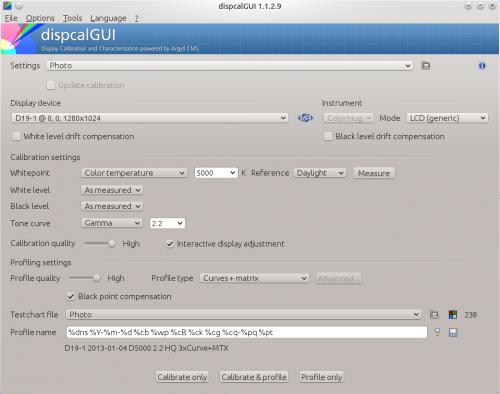
Натисніть кнопку (), щоб наказати dispcalGUI виявити з’єднаний колориметр (пункт пристрою має з’явитися у розділі ()). Якщо ви користуєтеся системою з декількома дисплеями, переконайтеся що у розділі (). Після цього виберіть пункт () у спадному списку (). Після цього натисніть кнопку () і виконайте настанови для калібрування монітора і створення профілю кольорів. Щойно профіль кольорів буде створено, dispcalGUI запитає вас про те, чи слід зберігати профіль і вмикати його під час завантаження системи.
Запустіть digiKam, виберіть і перейдіть до розділу <menucohice>Керування кольорами</menuchoice>. Перейдіть на вкладку , виберіть створений профіль зі спадного списку і натисніть кнопку , щоб зберегти параметри.
